TS'yi Kolaylıkla MP4'e Dönüştürme
TS, DVD'lerde video depolamak için kullanılan bir video akışı dosya formatıdır. TS, MPEG Transport Stream'in kısaltmasıdır. Esas olarak DVB, ATSC ve IPTV gibi yayın sistemlerinde kullanılır.
TS dosya formatı HDTV programlarında yaygın olarak kullanılmasına rağmen, hala çözülmesi gereken bazı tipik problemler vardır. Uyumsuzluk sorunları nedeniyle çoğu oyuncu ve editör tarafından yaygın olarak kabul edilmez.
Bu durumda, TS dosyasını MP4 gibi popüler bir formata dönüştürmeniz gerekir. Bu yazıda size 4% 100 çalışma yöntemini göstereceğiz TS'i MP4'e dönüştür çevrimiçi ve çevrimdışı.
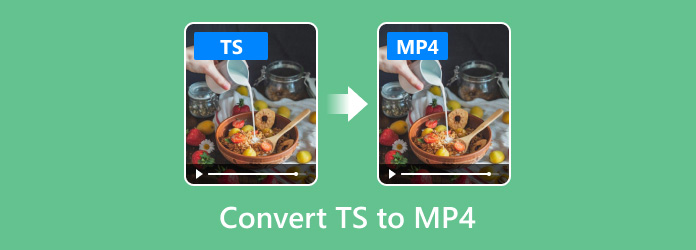
Bölüm 1: Video Converter Ultimate ile MP4 TS dönüştürün
TS dosyalarını MP4 ve diğer HD video formatlarına yüksek kalitede dönüştürmek için, Tipard Video Dönüştürücü Ultimate en iyi seçimdir. Hem Windows hem de mac kullanıcıları için hepsi bir arada TS - MP4 dönüştürücüsüdür. Sadece TS dosyalarını MP4'e dönüştürmekle kalmaz, aynı zamanda dönüştürülmüş MP4 videoları özelleştirir iyice. Bu güçlü dönüştürme yazılımı ile TS videolarını herhangi bir dijital cihaz tarafından desteklenen video formatına toplu olarak dönüştürmek oldukça basittir.
Dönüştürmeden önce, kullanıcıların kesme, dönen ve filigran ekleme. Ayrıca, içerisindeki video sıkıştırma işleviyle sürücü alanınızdan tasarruf etmek için dosya boyutunu azaltmanıza yardımcı olabilir.
- 1. TS'yi MP4, AVI, MKV, FLV, WebM ve diğer formatlara dönüştürün.
- 2. TS videoyu çok yönlü düzenleme özellikleriyle özelleştirin.
- 3. Kodlayıcı, kare hızı vb. Dahil video ve ses ayarlarını yapın.
- 4. Orijinal videonun orijinal kalitesini koruyun.
Tipard Video Converter Ultimate'ı kurun ve başlatın. Dosya Ekle düğmesini tıklatarak veya sürükleyerek TS dosyalarını programa alın.

Çıktı biçimi olarak MP4'ü seçmek için sağ köşedeki çıktı biçimini seçin. Gördüğünüz gibi, birçok MP4 formatı var, ihtiyacınız olanı seçin.
Başka profil gereksinimleriniz varsa, çıktı dosyası biçiminin yanındaki ayarlar düğmesini tıklayarak profili özelleştirebilirsiniz.

Tüm ayarlar doğru olduktan sonra, dönüştürülen dosyayı kaydetmek için çıktı konumunu seçin ve dönüştürmeye başlamak için Tümünü Dönüştür'ü tıklayın.

Bölüm 2: Ücretsiz Online Converter ile MP4 TS dönüştürün
Herhangi bir yazılım indirmek istemiyorsanız ve sadece TS'yi MP4'e dönüştürmek istiyorsanız, burada TS'yi MP4'e dönüştürmek için çevrimiçi bir dönüştürücü sağlayacağız. Convertio.
Bununla Ücretsiz dönüştürücü, TS dosyalarını yalnızca MP4'e değil, herhangi bir video veya ses formatına dönüştürebilirsiniz. Kullanıcıların bilgisayar, URL veya Dropbox veya Google Drive gibi Bulut hizmetlerinden TS dosyaları yüklemelerini sağlar. İşte basit adımlar MP4 dışa aktarma TS dosya çevrimiçi.
TS dosyasını bilgisayar, Dropbox, Google Drive veya URL'den içe aktarın. TS dosyasını da bu sayfaya sürükleyip bırakabilirsiniz.
seç MP4 çıktı klasörü olarak. Video ve Ses yapılandırmalarını ayarlamak için Ayarlar'ı tıklayın.
Son olarak tıklayın dönüştürmek TS dosyasını MP4'e dönüştürmeye başlamak için.
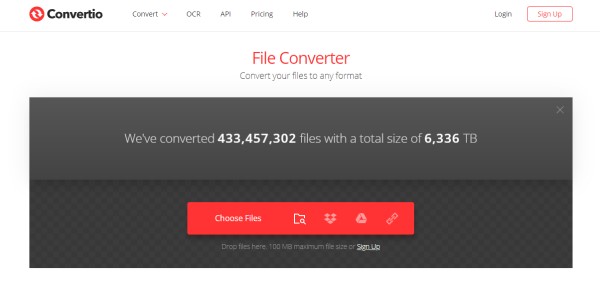
Bölüm 3: TS başka bir ücretsiz dönüştürücü ile MP4 dönüştürmek
Video değiştiren insanlar için HanBrake en iyi arkadaşı olacaktı. HanBrake, neredeyse her formatta video dönüştüren ücretsiz ve açık kaynaklı bir video dönüştürücüsüdür. Kullanıcılar Windows, Mac ve Linux'ta HandBrake ile TS'yi MP4'e dönüştürebilir. Ancak yeni başlayan biriyseniz, karmaşık arayüzü sizin için kolay değildir.
HandBrake'i bilgisayarınıza indirip yükleyin. Çalıştırmak için çift tıklayın ve tıklayın Açık Kaynak TS dosyasını almak için.
In Çıktı Ayarları bölümünde, seçin MP4 çıktı biçimi olarak. İçinde Varış yeri bölümünde, Araştır MP4 dosyasının kaydedileceği çıktı klasörünü seçmek için.
Tüm ayarlar yapıldıktan sonra öğesini tıklayın. Encode'u başlat dönüştürmeye başlamak için.
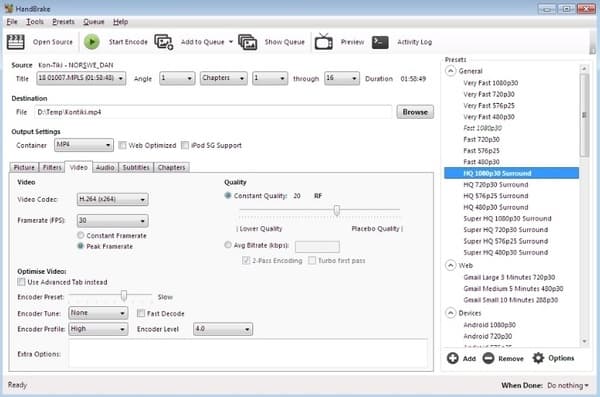
Bölüm 4: Kolaylık ile TS MP4 geçin
Biçim dönüştürme tek yönlü değildir. MP4 videolarınızı TS destekli oynatıcılarda ve cihazlarda oynatmak için MP4'ü TS'ye dönüştürmek istiyorsanız, Tipard Video Converter Ultimate ayrıca MP4'ü TS'ye dönüştürmenize yardımcı olabilir. Aslında, başlangıç ve bitişte bazı farklılıklar vardır.
Tipard Video Converter Ultimate'ı kurun ve başlatın. MP4 dosyalarınızı programa aktarmak için Dosya Ekle düğmesine tıklayın.

Video dosyasının sağ tarafındaki biçim simgesini tıklayın. Ardından ön ayarların bir listesini görebilirsiniz. Hedef biçimler olarak TS'yi seçin.
Biçim ayarlarını değiştirmek isterseniz, özel profile gitmek için sağdaki Dişli simgesini tıklayabilirsiniz.

Alt çubukta dönüştürülen dosyalar için bir yol seçin. Ardından, dönüştürmeye başlamak için ana arayüzdeki Tümünü Dönüştür düğmesini tıklayın.

Bölüm 5: TS'nin MP4'e Dönüştürülmesi Hakkında SSS
TS video formatı nedir?
TS, DVD'lerde video depolamak için kullanılan bir video akışı dosya formatıdır. TS dosyaları ses ve veri bilgilerini de saklayabilir. Video dosyalarını sıkıştıran MPEG-2 bölüm 1 sistemleri için TS dosyaları belirtilmiştir. TS dosyaları birden çok veri parçasını kapsayıcı biçiminde tutar.
Hangisi daha iyi TS veya MP4?
Aslında, MP4 ve TS dosyalarının video kalitesi aynıdır. TS ve MP4 dosyaları arasındaki temel fark, TS dosyalarının düz olması, MP4 dosyalarının ise MP4 dosyasının başında bir dizin oluşturmasıdır. Aksi takdirde, dosyaların içindeki video bitleri aynıdır ve bu nedenle TS, M2TS ve MP4 dosyalarının video kalitesi aynıdır.
Bilgisayarımda bir TS dosyası nasıl açılır?
TS dosyasına çift tıklayın. Dosya ilişkilendirmeleriniz doğru ayarlanmışsa, bilgisayar onu açacaktır. Ancak PC'de doğru uygulamaya sahip değilseniz, ücretsiz olarak indirebilirsiniz. Tipard Blu-ray Oynatıcı bilgisayarınıza yükleyin ve ardından TS dosyalarınızı açmak için bu oynatıcıyı seçin.
Sonuç
TS'den MP4'e dönüştürme için tüm çözümler bu kadar. Hafif bir video dönüştürücü almak istiyorsanız, Tipard Video Converter Ultimate ilk tercihiniz olacaktır. Kullanımı kolaydır ve çeşitli medya dosyalarını renkli düzenleme işlevleriyle dönüştürebilir. Hem yeni başlayanlar hem de uzmanlar tatmin edici bir sonuç alabilir. Hvar güzel bir gün!







